Windows 10 aのコンテキスト共有について触れました戻る間。コンテキスト共有を使用すると、それをサポートするアプリを介してコンテキストメニューから直接ファイルを共有できます。コンテキスト共有をサポートするアプリは、いくつかの推奨アプリとともに自動的に[共有]メニューに表示されます。 Windows 8の多くの貧弱なデザインの選択で派手になったのと同じくらい、チャームバーのコンテキスト共有alaは悪くありませんでした。この共有オプションはほとんどありません。使用したくない場合は、Windows 10のコンテキストメニューから[共有]を削除できます。

以前にこの機能を使用したことがない場合、共有オプションがOneDriveまたは使用している他のクラウドドライブアプリのいずれかによって追加されたと考えて、試してみてください。あなたはそれが好きかもしれません。そうでない場合、それを削除することは多かれ少なかれ簡単です。コンテキストメニューから[共有]を削除するには、Windowsレジストリを編集する必要があるため、管理者権限があることを確認してください。
コンテキストメニューから共有を削除
Windowsレジストリを開き、次の場所に移動します。 Creators Updateでは、上部のアドレスバーからレジストリ内の場所に直接ジャンプできます。
HKEY_CLASSES_ROOT*shellexContextMenuHandlers
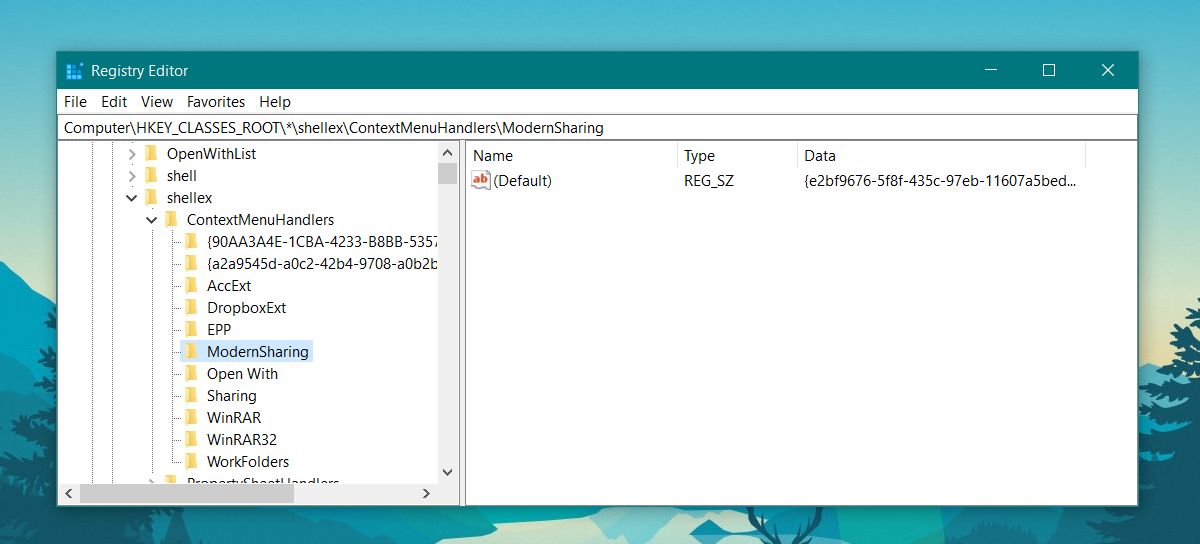
このキーの中には、「ModernSharing」と呼ばれる別のキーがあります。消して。ファイルエクスプローラーを開き、ファイルを右クリックすると、[共有]オプションは表示されなくなります。
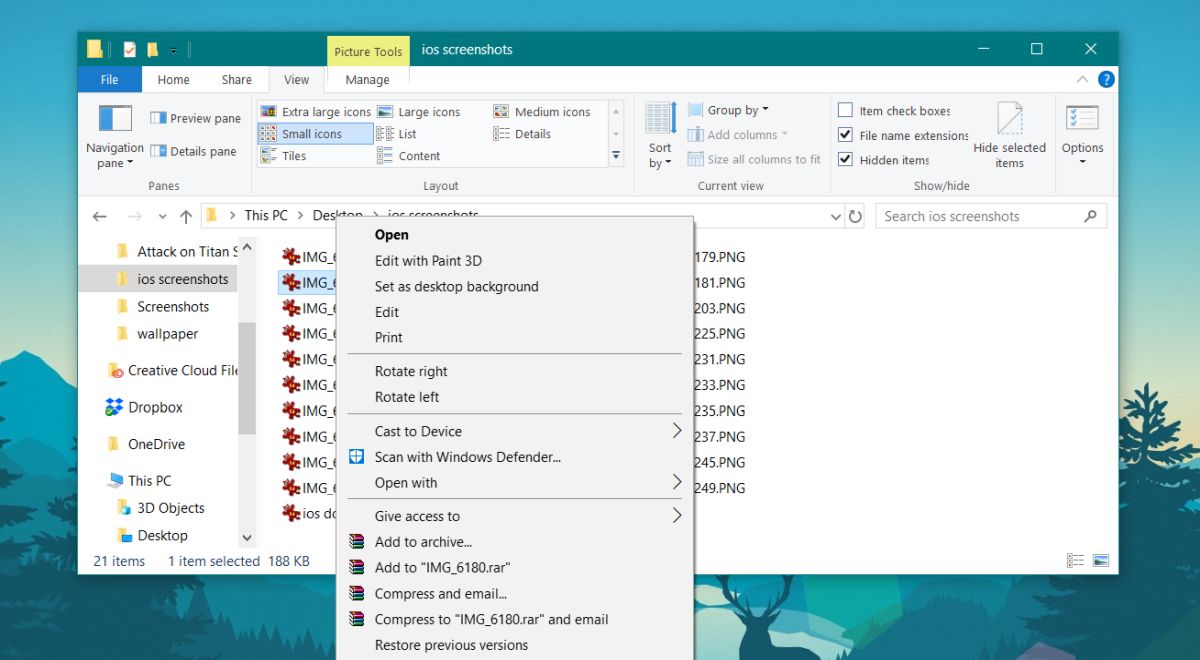
後でオプションが役に立たないと判断した場合、簡単に戻すことができます。管理者権限が必要になるように、レジストリを再度変更する必要があります。次の場所に戻り、ContextMenuHandlersキーを右クリックします。コンテキストメニューから[新規]> [キー]を選択し、ModernSharingという名前を付けます。
HKEY_CLASSES_ROOT*shellexContextMenuHandlers
[共有]オプションは、クリックしたファイルのコンテキストメニューに戻ります。
共有オプションがコンテキストメニューに追加されましたCreators Update。 Windows 10は、最初にリリースされた時点ではありませんでした。 Microsoftは少し時間を費やしてコンテキスト共有をどのように実行したかを考えたかったようですが、これは見落としているようです。このオプションは見逃しやすいので、自分で探していない限り見つけられないでしょう。 Windows 8には、そのすべての欠陥のために、チャームバーという形のきちんとした機能がありました。この機能は革新的であるだけでなく、使いやすく、適応も容易でした。この共有オプションは不格好であり、Microsoftはこれを使用して、「推奨アプリ」をプッシュします。ほとんどの人はすでにWindows 10の広告にうんざりしています。これは基本的にMicrosoftが製品をユーザーにプッシュしているためです。推奨アプリはその一部のように見えますが、推奨アプリはマイクロソフトが所有しているものではありません。













コメント